CSS3を使用して円のプログレスバーを実装する
今回は、css3を使用してサークルプログレスバーを実装する方法をお届けします。 WeChat アプレットを開発しているときに、円形の進行状況バーの必要性に遭遇しました。キャンバスを使用して描画するのは面倒です:
1. さまざまな画面に適応させるには、プログレス バーのサイズを動的に計算する必要があります。
2. ミニ プログラムでは、キャンバスが最も高いレベルにあり、簡単ではありません。拡大するために。
しかし、css3 と js を使用して進行状況バーを実装すると、この問題を簡単に回避できます。
注: この記事は jquery を使用して実装されていますが、ミニ プログラムでも、対応する変数を定義して変更するだけです。
日常の開発では、要素の境界線は、円形のパターンを表示するためによく使用されます。この手法は、CSS3 を使用して円形のプログレス バーを実装する場合にも使用されます。上の円形の境界線を実現し、下の円形の境界線を動的に覆うには、合計 1 つの円、2 つの長方形、2 つの半円が必要です。1 つの円は下にある背景を表示するために使用され、2 つの半円は下にある背景を覆うために使用されます。背景は進行状況を示し、他の 2 つの長方形は表示する必要のない進行状況をカバーするために使用されます。以下に示すように:
下の円は進行状況バーの背景で、その上に左右に 2 つの長方形があり、表示されない進行状況バーをカバーするために使用されます。 2 つの長方形のそれぞれの内側には、進捗状況を示す半円があります。通常、正方形を使用して描かれた半円は、直径と水平方向の夾角が 45 度になります。 2 つの半円が円全体を覆うようにするには、CSS3 の回転を使用して元の正方形を回転させ、背景全体を覆う効果を実現する必要があります。下の図に示すように (わかりやすくするために、ここでは正方形で表しています):
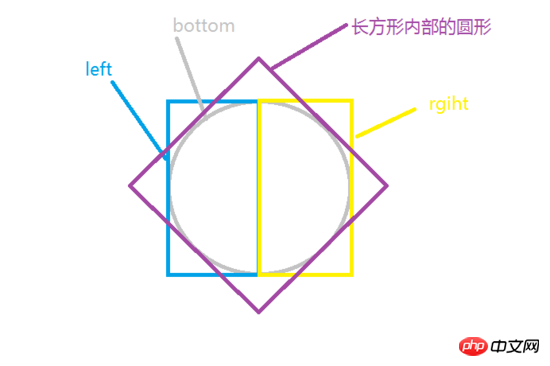 htmlコード
htmlコード
<p class="progressbar"> <p class="left-container"> <p class="left-circle"></p> </p> <p class="right-container"> <p class="right-circle"></p> </p> </p>
cssコード:
.progressbar{
position: relative;
margin: 100px auto;
width: 100px;
height: 100px;
border: 20px solid #ccc;
border-radius: 50%;
}
.left-container,.right-container{
position: absolute;
width: 70px;
height: 140px;
top:-20px;
overflow: hidden;
z-index: 1;
}
.left-container{
left: -20px;
}
.right-container{
right: -20px;
}
.left-circle,.right-circle{
position: absolute;
top:0;
width: 100px;
height: 100px;
border:20px solid transparent;
border-radius: 50%;
transform: rotate(-135deg);
transition: all .5s linear;
z-index: 2;
}
.left-circle{
left: 0;
border-top-color: 20px solid blue;
border-left-color: 20px solid blue;
}
.right-circle{
border-right-color: 20px solid blue;
border-bottom-color: 20px solid blue;
right: 0;
}二つ: プログレスバーを制御するjs
のロジックを作るためにプログレスバーをより堅牢にするには、js 部分の実装では次の 4 つの状況を考慮する必要があります: 1. 基本値と変更された値は右側にあります。 2.左
3. 基本値変更後の値 同左、
4、左が基本値、右が変更後の値です。
いずれの場合でも、コアは角度の変更と使用時間の 2 点だけを考慮する必要があります。
最初のケースは比較的単純で、角度の変化と使用時間を簡単に計算できます。まず、半円全体を変更するのに必要な時間を設定する必要があります。設定後は、比率に基づいて角度を変更するのに必要な時間を計算するだけです。コードは次のとおりです:
time = (curPercent - oldPercent)/50 * baseTime; //确定时间值为正 curPercent - oldPercent > 0 ? '' : time = - time; deg = curPercent/50*180-135;
2 番目のケースは少し面倒です。右の進歩から左の進歩への移行があるからです。進行状況をスムーズに変更するには、ここで
タイマーを使用する必要があります。右側の部分を変更した後、左側の部分を変更します。コードは次のとおりです:
//设置右边的进度
time = (50 - oldPercent)/50 * baseTime;
deg = (50 - oldPercent)/50*180-135;
$rightBar .css({
transform: 'rotate('+ deg+ 'deg)',
transition : 'all '+ time + 's linear'
})
//延时设置左边进度条的改变
setTimeout(function(){
time = (curPercent - 50)/50;
deg = (curPercent - 50)/50*180 -135;
$leftBar.css({
transform: 'rotate('+ deg+ 'deg)',
transition : 'all '+ time + 's linear'
})
}, Math.floor(time*1000));000));3 番目と 4 番目のケースは前のケースと似ているため、ここでは説明しません。
推奨読書:
CSS の絶対配置はどのようにしてすべての解像度と互換性を持たせることができるかCSS3属性のトランジション、アニメーション、トランスフォーム
以上がCSS3を使用して円のプログレスバーを実装するの詳細内容です。詳細については、PHP 中国語 Web サイトの他の関連記事を参照してください。

ホットAIツール

Undresser.AI Undress
リアルなヌード写真を作成する AI 搭載アプリ

AI Clothes Remover
写真から衣服を削除するオンライン AI ツール。

Undress AI Tool
脱衣画像を無料で

Clothoff.io
AI衣類リムーバー

AI Hentai Generator
AIヘンタイを無料で生成します。

人気の記事

ホットツール

メモ帳++7.3.1
使いやすく無料のコードエディター

SublimeText3 中国語版
中国語版、とても使いやすい

ゼンドスタジオ 13.0.1
強力な PHP 統合開発環境

ドリームウィーバー CS6
ビジュアル Web 開発ツール

SublimeText3 Mac版
神レベルのコード編集ソフト(SublimeText3)

ホットトピック
 7562
7562
 15
15
 1384
1384
 52
52
 84
84
 11
11
 28
28
 98
98
 HTML、CSS、およびJavaScriptの役割:コアの責任
Apr 08, 2025 pm 07:05 PM
HTML、CSS、およびJavaScriptの役割:コアの責任
Apr 08, 2025 pm 07:05 PM
HTMLはWeb構造を定義し、CSSはスタイルとレイアウトを担当し、JavaScriptは動的な相互作用を提供します。 3人はWeb開発で職務を遂行し、共同でカラフルなWebサイトを構築します。
 VueでBootstrapの使用方法
Apr 07, 2025 pm 11:33 PM
VueでBootstrapの使用方法
Apr 07, 2025 pm 11:33 PM
vue.jsでBootstrapを使用すると、5つのステップに分かれています。ブートストラップをインストールします。 main.jsにブートストラップをインポートしますブートストラップコンポーネントをテンプレートで直接使用します。オプション:カスタムスタイル。オプション:プラグインを使用します。
 ブートストラップにスプリットラインを書く方法
Apr 07, 2025 pm 03:12 PM
ブートストラップにスプリットラインを書く方法
Apr 07, 2025 pm 03:12 PM
ブートストラップスプリットラインを作成するには2つの方法があります。タグを使用して、水平方向のスプリットラインを作成します。 CSS Borderプロパティを使用して、カスタムスタイルのスプリットラインを作成します。
 HTML、CSS、およびJavaScriptの理解:初心者向けガイド
Apr 12, 2025 am 12:02 AM
HTML、CSS、およびJavaScriptの理解:初心者向けガイド
Apr 12, 2025 am 12:02 AM
webdevelopmentReliesOnhtml、css、andjavascript:1)htmlStructuresContent、2)cssStylesit、および3)Javascriptaddsinteractivity、形成、
 ブートストラップのフレームワークをセットアップする方法
Apr 07, 2025 pm 03:27 PM
ブートストラップのフレームワークをセットアップする方法
Apr 07, 2025 pm 03:27 PM
Bootstrapフレームワークをセットアップするには、次の手順に従う必要があります。1。CDNを介してブートストラップファイルを参照してください。 2。独自のサーバーでファイルをダウンロードしてホストします。 3。HTMLにブートストラップファイルを含めます。 4.必要に応じてSASS/LESSをコンパイルします。 5。カスタムファイルをインポートします(オプション)。セットアップが完了したら、Bootstrapのグリッドシステム、コンポーネント、スタイルを使用して、レスポンシブWebサイトとアプリケーションを作成できます。
 ブートストラップに写真を挿入する方法
Apr 07, 2025 pm 03:30 PM
ブートストラップに写真を挿入する方法
Apr 07, 2025 pm 03:30 PM
ブートストラップに画像を挿入する方法はいくつかあります。HTMLIMGタグを使用して、画像を直接挿入します。ブートストラップ画像コンポーネントを使用すると、レスポンシブ画像とより多くのスタイルを提供できます。画像サイズを設定し、IMG-Fluidクラスを使用して画像を適応可能にします。 IMGボーダークラスを使用して、境界線を設定します。丸い角を設定し、IMGラウンドクラスを使用します。影を設定し、影のクラスを使用します。 CSSスタイルを使用して、画像をサイズ変更して配置します。背景画像を使用して、背景イメージCSSプロパティを使用します。
 ブートストラップボタンの使用方法
Apr 07, 2025 pm 03:09 PM
ブートストラップボタンの使用方法
Apr 07, 2025 pm 03:09 PM
ブートストラップボタンの使用方法は?ブートストラップCSSを導入してボタン要素を作成し、ブートストラップボタンクラスを追加してボタンテキストを追加します





